- Szerző Abigail Brown [email protected].
- Public 2024-01-15 11:25.
- Utoljára módosítva 2025-01-24 12:11.
Nem tud belépni a számítógép BIOS-beállító segédprogramjába? Ha kipróbálta a számítógépe BIOS-hoz való hozzáférésének alapvető lépéseit, és nem járt sok szerencsével, nincs egyedül.
Több száz számítógépgyártó létezik, és úgy tűnik, hogy mindegyiknek megvan a maga ötlete a BIOS-ba való belépéshez szükséges billentyűk sorrendjének meghatározására. Gyakran még óriási különbségek is vannak a hozzáférési módok között az ugyanazon cég által gyártott különböző modellek között!
Ha egyedi gyártású számítógépe van, vagy egy nagyon kis cégtől származó számítógépe van, keresse meg az alaplap BIOS-hozzáférési kulcsait vagy a gyártó szerint a BIOS-hozzáférési kulcsokat.
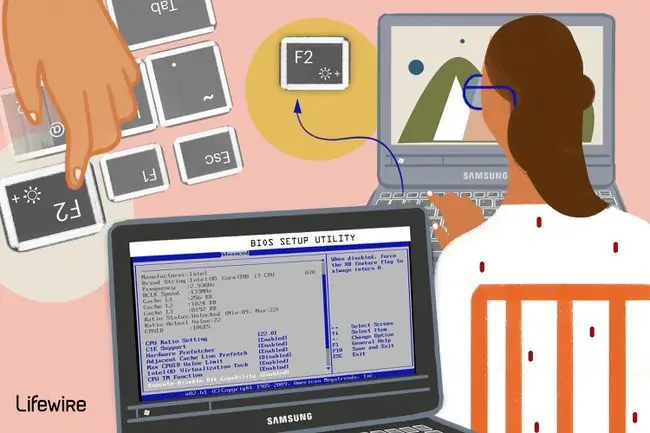
Acer
Aspire, Predator, Spin, Swift, Extensa, Ferrari, Power, Altos, TravelMate, Veriton
- Nyomja meg a Del vagy a F2 gombot közvetlenül a bekapcsolás után.
- Az Acer Veriton L480G F12.
- Az Acer Altos 600 szerver BIOS-a a Ctrl+Alt+Esc és a F1 billentyűt használja a speciális beállításokhoz.
- Régebbi Acer számítógépek használhatják az F1 vagy a Ctrl+Alt+Esc billentyűket is.
Asus
B-sorozat, ROG-sorozat, Q-sorozat, VivoBook, Zen AiO, ZenBook
- Nyomja meg (vagy tartsa lenyomva) F2, amíg meg nem jelenik a BIOS képernyő. Lehetséges, hogy többször meg kell nyomnia a gombot, amíg a segédprogram meg nem jelenik.
- Egyes Asus laptopok megkövetelik a Del, Esc vagy F10 billentyűt. helyette.
- A régebbi Asus számítógépek csak akkor indulhatnak el a BIOS beállító segédprogrammal, ha lenyomva tartja az Esc billentyűt, amíg el nem éri a Boot Device Selection képernyőt; folytassa az Enter Setup kiválasztásával a menüből.
Compaq
Presario, Prolinea, Deskpro, Systempro, Hordozható
- Nyomja meg a F10 gombot, miközben a képernyő jobb felső sarkában lévő kurzor villog.
- A régebbi Compaq számítógépek használhatják a F1, F2, F10 vagyDel gomb a BIOS-hoz való hozzáféréshez.
Dell
XPS, Dimension, Inspiron, Latitude, OptiPlex, Precision, Alienware, Vostro
- Nyomja meg az F2 gombot, amikor megjelenik a Dell logó. Nyomja meg néhány másodpercenként, amíg meg nem jelenik a Belépés a beállításokba üzenet.
- A régebbi Dell asztali számítógépek és laptopok ehelyett Ctrl+Alt+Enter vagy Del.
- A régebbi Dell laptopok használhatják az Fn+Esc vagy Fn+F1.
eMachines
eMonster, eTower, eOne, S-Series, T-Series
- Nyomja meg a Tab vagy a Del billentyűt, miközben az eMachine logója megjelenik a képernyőn.
- Más eMachine számítógépek használhatják az F2.
EVGA
SC17, SC15
Nyomja meg többször a Del gombot, miközben az EVGA laptop elindul.
Fujitsu
LifeBook, Esprimo, Amilo, Tablet, DeskPower, Celsius
Nyomja meg a F2 gombot, ha megjelenik a Fujitsu logó.
Gateway
DX, FX, LT, NV, NE, One, GM, GT, GX, SX, Profil, Astro
Nyomja meg többször az F1 vagy F2 gombot a Gateway számítógép újraindítása után a beállítási segédprogram eléréséhez. Lehet, hogy le kell nyomnia és le kell nyomnia a gombot.
Hewlett-Packard (HP)
Pavilion, EliteBook, ProBook, Pro, OMEN, ENVY, TouchSmart, Vectra, OmniBook, táblagép, adatfolyam, ZBook
- Nyomja meg a F1, F10 vagy F11 gombot a számítógép újraindítása után.
- A HP Tablet PC-k használhatják az F10 vagy F12.
- Más HP számítógépek engedélyezhetik a BIOS-hoz való hozzáférést a F2 vagy az Esc billentyűkkel.
- Másoknál előfordulhat, hogy meg kell nyomnia az Esc billentyűt, majd a F10.
IBM
PC, XT, AT
- Nyomja meg az F1 gombot közvetlenül a számítógép bekapcsolása után.
- Régebbi IBM számítógépek (beleértve néhány laptopot is) használhatják a F2 billentyűt.
Lenovo (korábban IBM)
ThinkPad, IdeaPad, Yoga, Legion, H535, 3000 Series, N Series, ThinkCentre, ThinkStation
- Nyomja meg a F1 vagy a F2 gombot a számítógép bekapcsolása után.
- Egyes Lenovo termékek oldalán (a bekapcsológomb mellett) található egy kis Novo gomb, amelyet megnyomhat (lehet, hogy le kell nyomnia és lenyomva kell tartania), hogy belépjen a BIOS-beállító segédprogramba. Lehetséges, hogy a képernyő megjelenésekor be kell írnia a BIOS Setup parancsot.
- Nyomja meg a F12.
- Régebbi Lenovo termékek lehetővé teszik a hozzáférést a Ctrl+Alt+F3, Ctrl+Alt+Ins vagy Fn használatával +F1.
Micron (MPC számítógépek)
ClientPro, TransPort
Nyomja meg a F1, F2 vagy Del gombot közvetlenül a számítógép bekapcsolása után.
NEC
PowerMate, Versa, W-sorozat
Nyomja meg a F2 gombot a BIOS-beállításba való belépéshez.
Packard Bell
8900-as sorozat, 9000-es sorozat, Pulsar, platina, EasyNote, imedia, iextreme
Nyomja meg a F1, F2 vagy Del.
Samsung
Odyssey, Notebook 5/7/9, ArtPC PULSE, 'x' sorozatú laptopok
Nyomja meg a F2 gombot a BIOS-beállító segédprogram elindításához. Lehetséges, hogy ezt a gombot többször meg kell nyomnia, amíg a megfelelő képernyő meg nem jelenik.
Éles
Notebook laptopok, Actius UltraLite
- Nyomja meg a F2 gombot a számítógép indítása után.
- Egyes nagyon régi Sharp PC-khez telepítődiagnosztikai lemezre van szükség.
Shuttle
Glamour G-Series, D'vo, Prima P2-Series, Workstation, XPC, Surveillance
Nyomja meg a F2 vagy a Del gombot indításkor.
Sony
VAIO, PCG-sorozat, VGN-sorozat
Nyomja meg a F1, F2 vagy F3 gombot a számítógép bekapcsolása után.
Toshiba
Portégé, Satellite, Tecra, Equium
- Nyomja meg a F1 vagy Esc gombot a bekapcsolás után a BIOS eléréséhez.
- Nyomja meg a F12 gombot egy Toshiba Equiumon.




![Hogyan javítható ki az Ntdll.dll hibák Windows rendszerben [10, 8, 7 stb.] Hogyan javítható ki az Ntdll.dll hibák Windows rendszerben [10, 8, 7 stb.]](https://i.technologyhumans.com/images/001/image-1752-j.webp)

